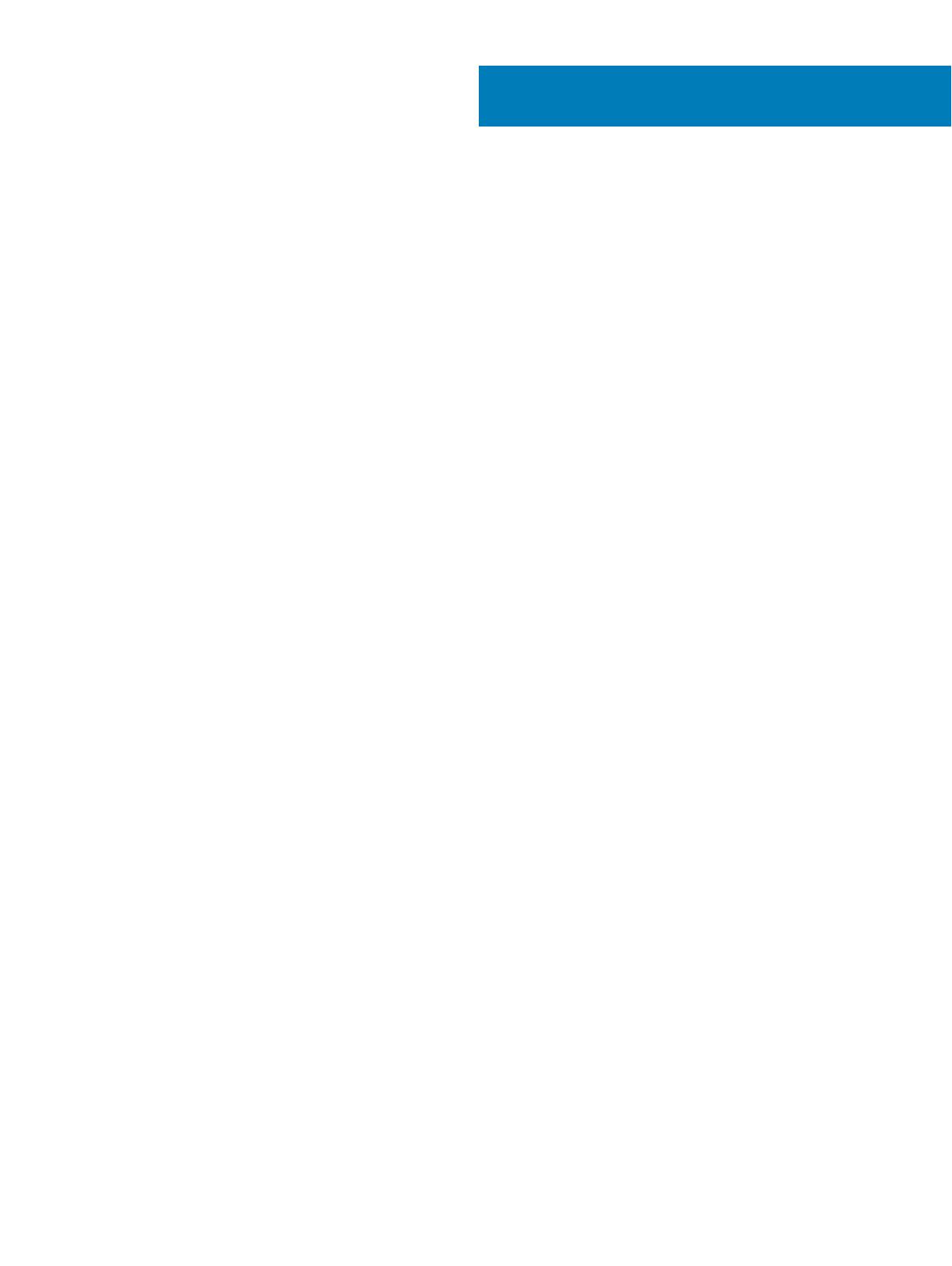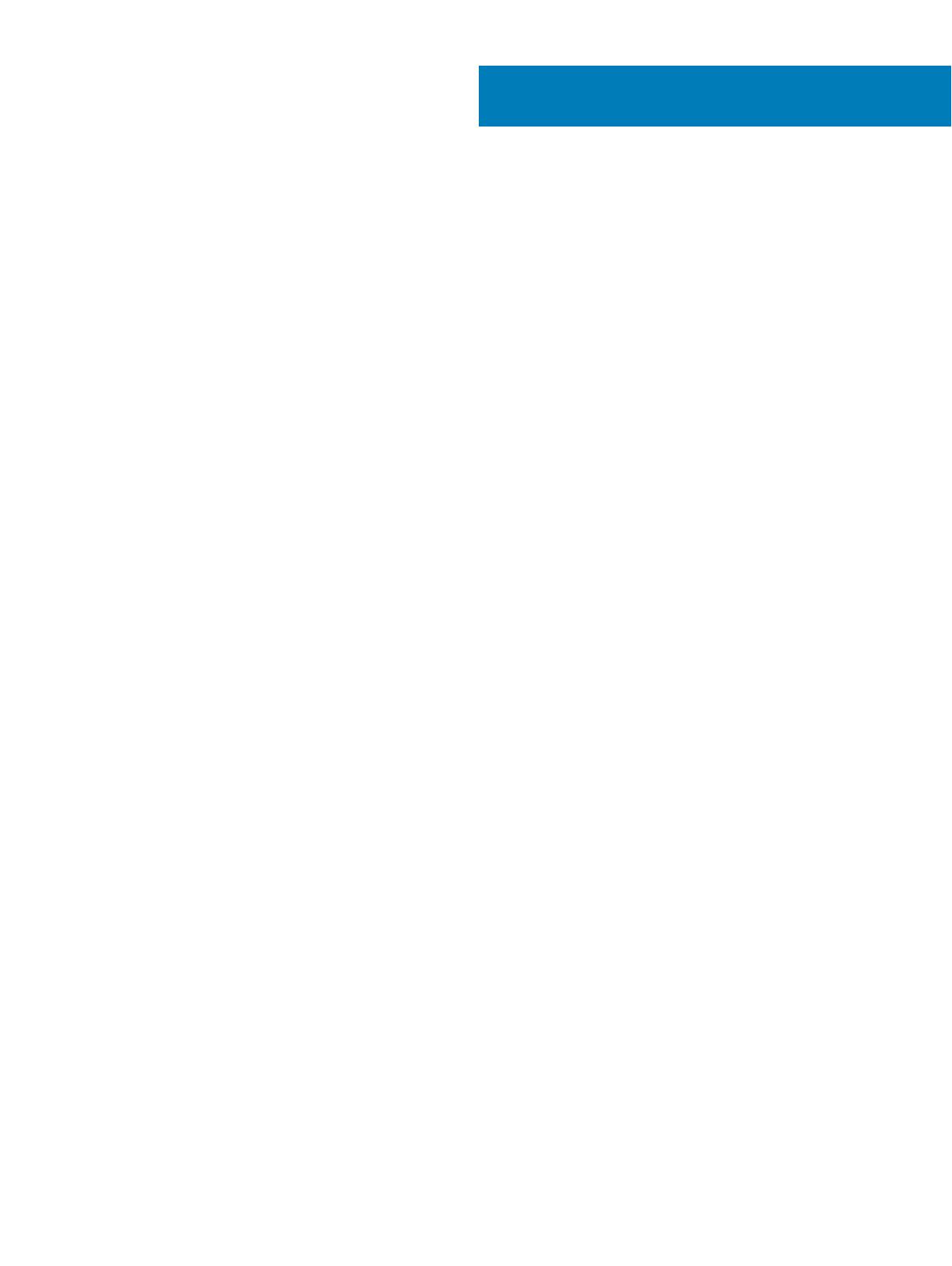
Sisällysluettelo
1 Tietokoneen käsittely..................................................................................................................................... 5
Turvallisuusohjeet............................................................................................................................................................... 5
Tietokoneen sammuttaminen – Windows 10..................................................................................................................5
Ennen kuin avaat tietokoneen kannen.............................................................................................................................6
Tietokoneen käsittelemisen jälkeen..................................................................................................................................6
2 Tekniikka ja komponentit................................................................................................................................7
USB:n ominaisuudet...........................................................................................................................................................7
USB 3.0/USB 3.1 Gen 1 (SuperSpeed USB)............................................................................................................. 7
Nopeus...........................................................................................................................................................................7
Käyttökohteet...............................................................................................................................................................8
Yhteensopivuus............................................................................................................................................................ 8
HDMI 1.4.............................................................................................................................................................................. 9
HDMI 1.4:n ominaisuudet.............................................................................................................................................9
HDMI:n edut................................................................................................................................................................. 9
3 Komponenttien irrottaminen ja asentaminen.................................................................................................10
Suositellut työkalut........................................................................................................................................................... 10
Ruuvikokoluettelo............................................................................................................................................................. 10
Emolevyn kuvaus...............................................................................................................................................................11
Kansi....................................................................................................................................................................................11
Kannen irrottaminen....................................................................................................................................................11
Kannen asentaminen.................................................................................................................................................. 13
Etukehys............................................................................................................................................................................ 14
Etulevyn irrottaminen................................................................................................................................................. 14
Etukehyksen asentaminen.........................................................................................................................................16
Jäähdytysvaippa............................................................................................................................................................... 18
Jäähdytysvaipan irrottaminen................................................................................................................................... 18
Jäähdytysvaipan asentaminen.................................................................................................................................. 19
Laajennuskortti................................................................................................................................................................. 20
PCIe X1 -laajennuskortin irrottaminen – valinnainen..............................................................................................20
PCIe X1 -laajennuskortin asentaminen – valinnainen.............................................................................................22
PCIe X16 -laajennuskortin irrottaminen – valinnainen........................................................................................... 24
PCIe X16 -laajennuskortin asentaminen – valinnainen.......................................................................................... 26
PCIe-laajennuskortin asentaminen paikkaan 1 – valinnainen................................................................................ 28
3,5 tuuman kiintolevykotelo............................................................................................................................................. 31
3,5 tuuman kiintolevyn kotelon irrottaminen............................................................................................................31
Kiintolevykotelon (3,5 tuumaa) asentaminen..........................................................................................................33
3,5 tuuman kiintolevy.................................................................................................................................................35
Levyasemakotelo..............................................................................................................................................................37
Asemakehikon irrottaminen.......................................................................................................................................37
Asemakehikon asentaminen......................................................................................................................................38
Optinen asema........................................................................................................................................................... 40
Sisällysluettelo
3